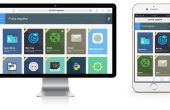Paso 7: Configuración del Router
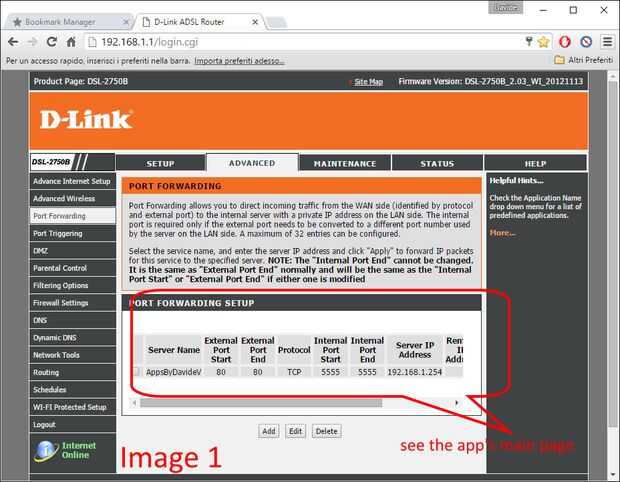
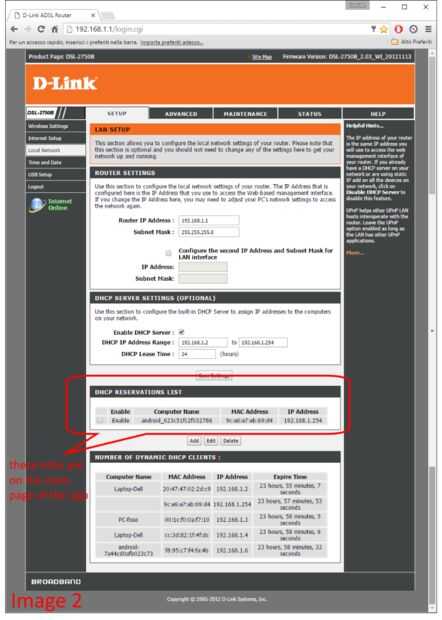
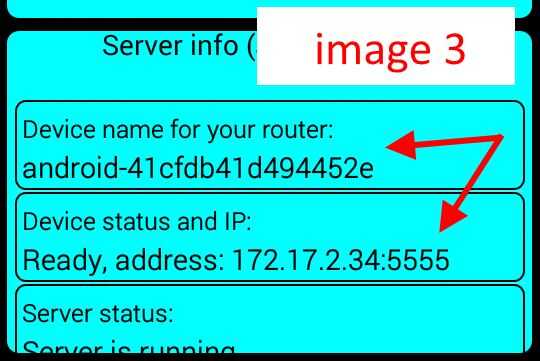
ADVERTENCIA: este paso requiere cambiar la configuración de su router, usted debe copia de seguridad de su configuración antes de cambiar algo. Para copia de seguridad por favor lo manual de su enrutador. Yo no soy responsable por pérdida o problemas en la configuración del router.
Ya que cada marca tiene diferentes páginas de configuración en su router por favor toman este paso como ejemplo y lo al router específico manual encontrado ajustes necesarios basados en esta explicación.
Para acceder desde internet el router necesita algunas configuraciones:
Reenvío de puerto A) para acceso externo
B) Reserva de DHCP para asignar una dirección IP estática a tu dispositivo android en su red doméstica.
En la imagen 1 se puede ver la configuración de un router dsl2750B de D-Link para ADSL +
Entrar página de configuración del router con un navegador web utilizando un cable de lan (recomendado) o a través de red WiFi (lo manual de su router para la dirección por defecto), generalmente pedirá un nombre de usuario y contraseña, encontrar en el manual también.
- Buscar en la página de configuración de 'Reenvío de puertos'.
- En el 'Port forwarding SETUP' haga clic en 'Agregar' y escriba la información en su pantalla principal de la aplicación servidor como image3, por ejemplo si ves tu IP como 172.17.2.34:5555 entrar:
Inicio de puerto interno: 5555
parada puerto interno: 5555
Dirección IP del servidor: 172.17.2.34
Inicio de puerto externo: 80
Parada puerto externo: 80
Protocolo: TCP
Nombre del servidor: de todos modos esto no podría ser obligatorio, escoger un nombre como - Confirmar la configuración realizada en esta página si es necesario.
- Buscar en la página de configuración de red Local.
- En la lista de reservas DHCP, haga clic en 'Agregar' e Introduzca la información de la pantalla principal del servidor app, 'Nombre del dispositivo enrutador':
Nombre del equipo: el nombre del dispositivo que ves en la aplicación Asegúrese de escribirlo correctamente.
Dirección Mac: esperemos que usted debe elegir de una lista, de lo contrario ir a configuración del dispositivo > información del dispositivo > Estado y anote el Wi-Fi MAC dirección y copiar aquí.
Dirección IP: escriba la dirección IP que se muestra por la aplicación (image3) sin los dos puntos y la parte que
(en el ejemplo sin: 5555) - Confirmar la configuración realizada en esta página si es necesario
Según routers puede solicitar un reinicio aplicar los cambios, siga diálogos del router si aparece.
Cuando usted está con el router y comprueba que está funcionando como de costumbre ir a la aplicación de servidor.
Clic en el botón grande 'Fuerza DDNS Ip actualización' y usted debe ver el éxito , el led verde.
Abrir un explorador de web desde un dispositivo no conectado a la misma red, por ejemplo prueba con un teléfono con 3G, en el tipo de navegador en la barra de direcciones el nombre completo que elija en el paso anterior, por ejemplo:
thisismyname.DDNS.net o thisismyname.duckdns.org
Si todo ha ido que bien debería ver tu página de inicio del servidor, prueba de acceso a la página de mantenimiento y jugar con :)